XMのリアル口座は、【android・ios・pc】から開設手続きを行えます。
手続きはわずか10分で完了し、口座の有効化までスムーズに完了すれば当日中に取引を始めることも可能です。
ただし、いきなり口座開設を始めると途中でつまづき、余計に時間がかかる恐れがあるため、正しい手順を確認しておきましょう。
この記事では、XMの口座開設手順【android・ios・pc】対応版を解説します。
さらに、必要書類や口座開設時の注意点も紹介するので、ぜひ参考にしてください。
XMで口座開設できる人の条件
XMで口座開設するには、以下3つの条件を満たす必要があります。
満18歳以上であれば、学生や無職の方でも口座を開設することは可能です。
ただし、満18歳以下の方は法定代理人の許可を得たとしても、XM口座は開設できないのでご注意ください。
また、日本在住の方なら特に気にする必要はありませんが、XMにはサービス対象外地域があり、以下の地域に住んでいると口座開設できません。
アム、ハード島、マン島、コソボ、リベリア、ミャンマー、ニュージーランド、北マリアナ諸島連邦、パラオ、アメリカ領ヴァージン諸島、合衆国領有小離島、仏領南方・南極地域、ガーンジー島、ジャージー島、セントバーツ島(仏領サンバルテルミ島)、北朝鮮、ボネール、シント・ユースタティウスおよびサバ、サンマルタン島、シントマールテン島、オーランド諸島、米国、シリア、イラン
さらに、3つ目の条件として「身分証明書」「住所確認書」を提出することが規定されています。
XMで口座開設するために必要な書類
XMの口座開設には「身分証明書」「住所確認書」の2種類が必要です。
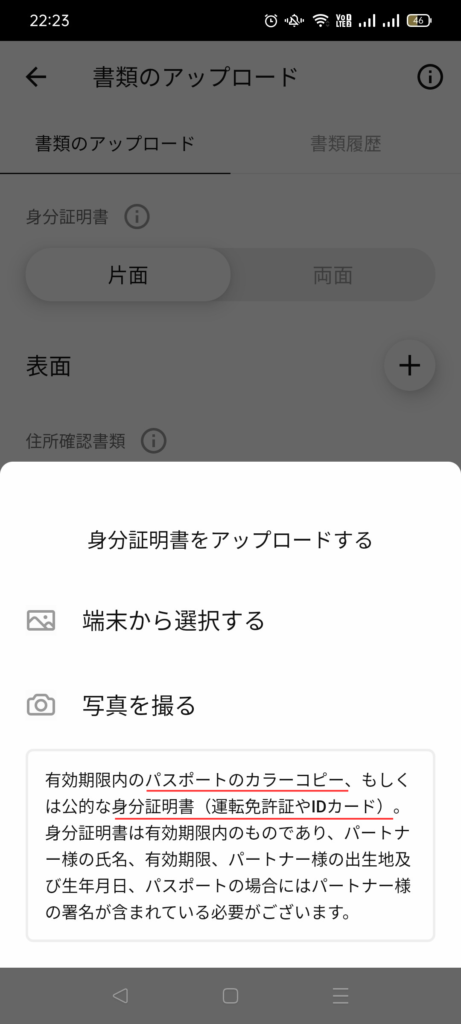
上記書類が有効ですが、期限が切れていると本人確認書類として認められません。
有効期限を確認した上でアップロードしましょう。

住所確認書は「国民健康保険証」を除き、発行から3ヶ月以内のもののみ有効です。
また、書類には氏名・住所・発行日が記載されている必要があるので、事前に確認しておきましょう。
XMの口座開設手順
ここでは、スマホを使いXMアプリでXM口座を開設する手順を紹介します。主な手続き内容は、氏名や住所、電話番号などの個人情報や、基本通貨・レバレッジといった口座情報の入力です。
入力項目はそれほど多くないので、ここで紹介する画像付き手順を確認しておけばスムーズに口座開設できます。
STEP1 XMアカウントの作成

Googlestoreに移行したら、XMradingをインストールします。
インストール完了後、XMアプリを開いて先に進みましょう。

XMアプリを開くとこの画面が出てきますので、「口座を開設開設する。」をタップします。

Japan(日本)を選んで、次に進みます。

ブランドには以下2つの選択肢が表示され、規制機関の違いを示しています。
| ブランド名 | 規制機関 |
|---|---|
| Tradexfin Limited – FSA | セーシェル金融庁(FSA) |
| Fintrade Limited – FSC | モーリシャス金融サービス委員会(FSC) |
どちらを選んでも注文方法やサービスが制限されることはなく、全く同じ条件で利用できます。

メールアドレスを入力して、先に進みます。
ニュースレターや企業ニュースは受け取らなくても先へ進めます。

パスワード作成にあたって赤枠の条件をクリアしなければなりません。
パスワードを登録すると、先ほど登録したメールアドレスに本人確認用のメールが送信されます。


登録したメールアドレスに確認用のメールが届いていますので、メールを開いて「Eメールを確認する」をタップします。
Eメールを確認するをタップした後、下記のような表示が出れば、XMアカウント作成は完了です。

STEP2 リアル取引口座の作成
「リアル口座を開設する」を選択しましょう。


| ①下のお名前(ローマ字) | 例)Taro |
| ②ミドルネーム | 該当する場合のみ入力(入力不要) |
| ③姓(ローマ字) | 例)Yamada |
| ④下のお名前(全角カナ表記) | 例)タロウ |
| ⑤姓(全角カナ表記) | 例)ヤマダ |
①と③は漢字ではなく、ローマ字で入力する必要があります。
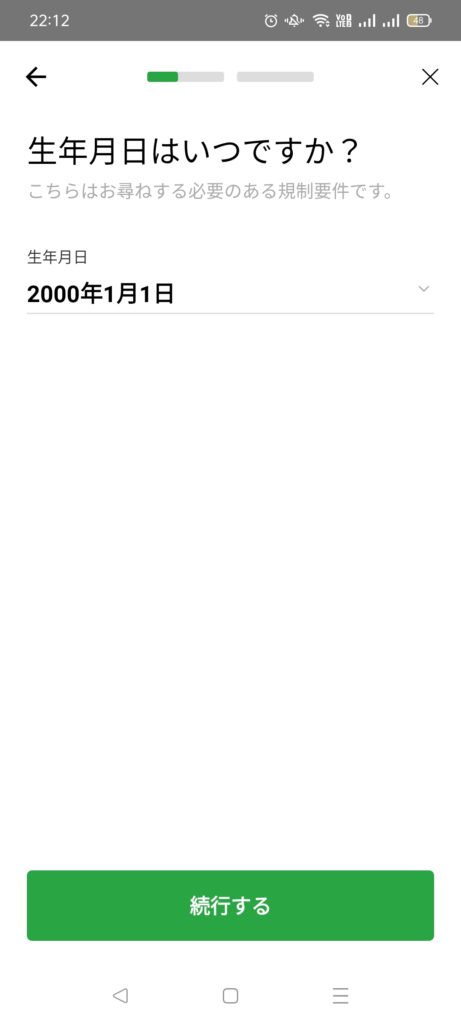
自分の生年月日を入れましょう。
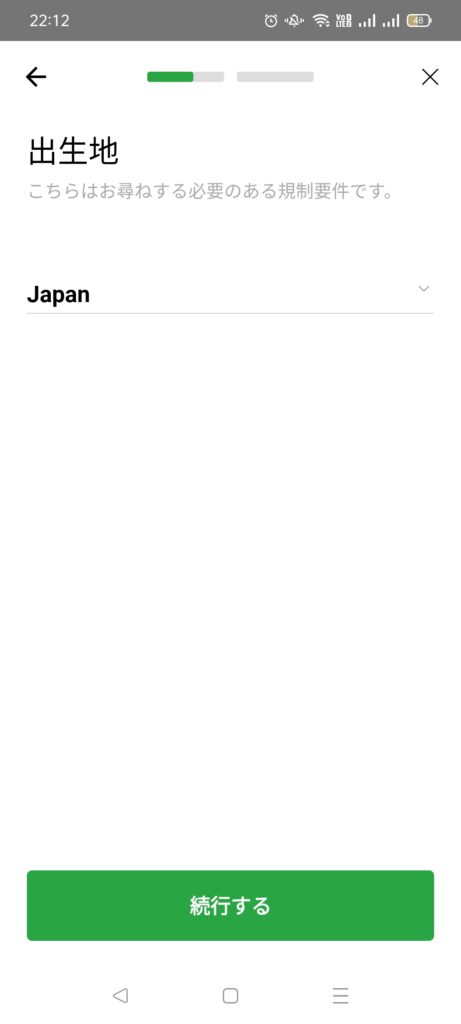
自分が生まれた国を入力しましょう。

| ①市以降の住所(ローマ字) | 例)Ikejiri, Setagaya Ku |
| ②市・都道府県(ローマ字) | 例)Tokyo To |
| ③丁目・番地・部屋番号 | 例)2-5-45,504 |
| ④郵便番号 | 例)154-0001 |
住所は全てローマ字で入力する必要があります。
住所のローマ字表記がよくわからないという方は、こちらの変換サイトよりローマ字変換をすることができます。
変換サイトでは、郵便番号・番地・建物名を入力するだけでローマ字に変換してくれます。
住所が文字数におさまらない場合には、建物名か部屋番号の省略をしましょう。

+81は090-1234-5678の一番頭の0のことを表しています。
なので、電話番号を入力する際は、090であれば90-1234-5678、080であれば80-1234-5678と入力する必要があります。
最後は、現在どのような仕事をしているか、どのくらい入金を予定しているか、などを入力する項目となっています。
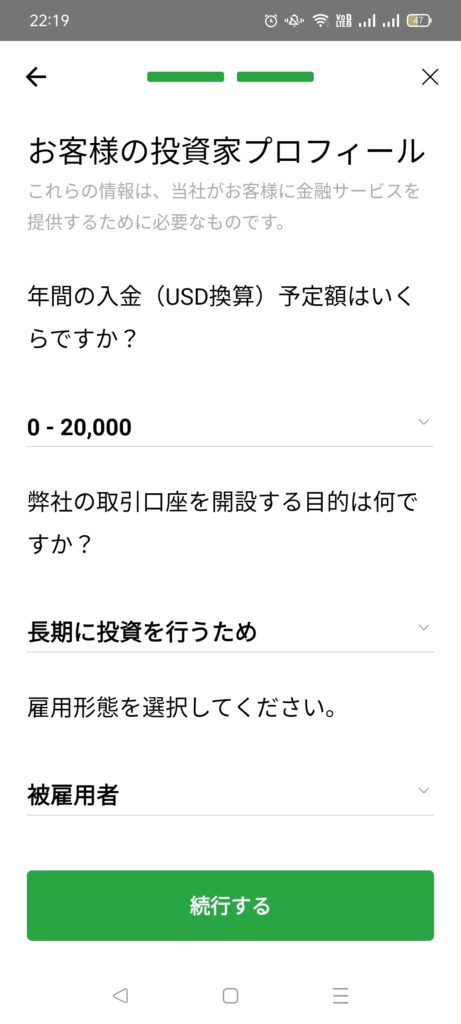
| ①年間の入金(USD換算)予定額はいくらですか? | 例)20,001~50,000 | (回答:選択式) |
| ②弊社の取引口座を開設する目的は何ですか? | 例)長期に投資を行うため | (回答:選択式) |
| ③雇用形態を選択してください。 | 例)被雇用者 | (回答:選択式) |
| ④業種 | 例)建築/エンジニアリング | (回答:選択式) |
| ⑤推定年収(USD換算)を選択してください。 | 例)25,001~50,000 | (回答:選択式) |
| ⑥推定純資産額(USD換算)を選択してください。 | 例)50,000~100,000 | (回答:選択式) |
| ⑦職務内容 雇用主名 | 例)ohirune(職務内容) 例)yamada(雇用主名) | (回答:入力式) |
| ⑧現在の職の雇用年月日 | 例)2000.1.01 | (回答:選択式) |
| ⑨役職 | 例)一般社員 | (回答:選択式) |
| ⑩資金源の国/運用国(資金の調達元および調達先の国) | japan | (回答:選択式) |
| ⑪富の源泉は何ですか? | 例)雇用/給与の貯蓄 | (回答:選択式) |
| ⑫取引口座を開設する目的は何ですか? | 例)FX取引 | (回答:選択式) |
| ⑬取引口座への入金はどのように行いますか? | 例)銀行送金 | (回答:選択式) |
上記の回答が、今後の取引に影響することは一切ありません。(収入証明書や資産証明書、現在職についている証明書など提出を求められることはありません)
業種や職務内容に関することは、後ほど在籍確認等をされることはないので、雇用主名はてきとうにyamadaでも問題ありません。(正直に書かなくてもOK)
ほとんど選択式ですが、⑦の職務内容と雇用主名はローマ字記入となります。
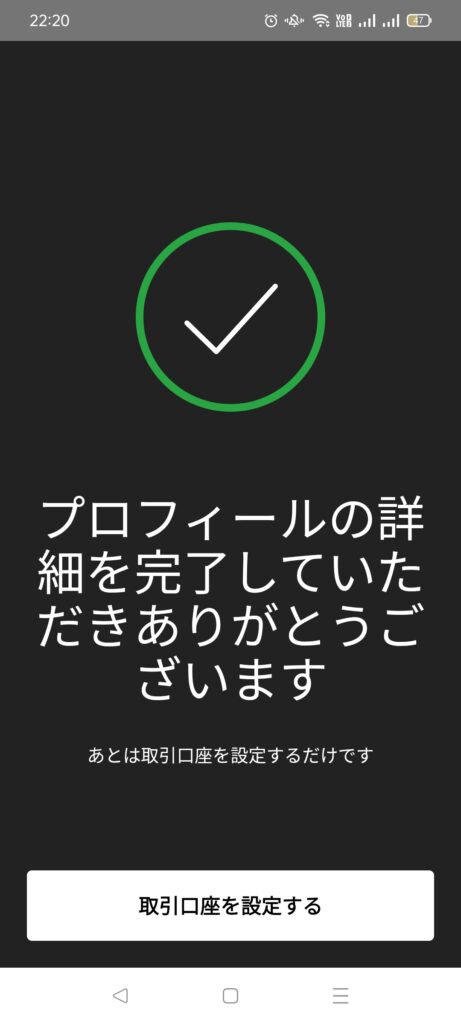

| ①プラットフォームタイプ | 説明 |
|---|---|
| MT5 | 新型アプリ |
| MT4 | 旧型アプリ |
MT4は旧型、MT5は最新型の取引アプリという認識でよいです。使える機能が最新型であるMT5の方が多いです。
最新型プラットフォームの方を選びましょう。
| ②口座タイプ | 説明 |
|---|---|
| Standard(人気NO,1口座) (1ロット=100,000通貨) | ・基本通貨:USD/EUR/JPYから選択可能 ・最低スプレッド:1pip ・手数料なし ・最小取引サイズ:0.01ロット ※口座開設ボーナス・入金ボーナス・XMPシステム適用 |
| micro (1ロット=1,000通貨) | ・基本通貨:USD/EUR/JPYから選択可能 ・最低スプレッド:1pip ・手数料なし ・最小取引サイズ:0.01ロット(MT4)/0.1ロット(MT5) ※口座開設ボーナス・入金ボーナス・XMPシステム適用 |
| KIWAMI極 (1ロット=100,000通貨) | ・基本通貨:USD/EUR/JPYから選択可能 ・最低スプレッド:0.6pip ・手数料なし ・最小取引サイズ:0.01ロット ※口座開設ボーナスのみ適用 |
| Zero (1ロット=100,000通貨) | ・基本通貨:USD/EUR/JPYから選択可能 ・最低スプレッド:0pip ・手数料あり ・最小取引サイズ:0.01ロット ※口座開設ボーナスのみ適用 |
3種のボーナスを使って取引を行うのであれば、Standard口座または(※)micro口座を選択する必要があります。
※micro口座は3種のボーナスは使えますが、1ロット=1,000通貨のため利益を上げにくいことからStandard口座をオススメします。

| ①レバレッジ | 1000:1 |
| ②基本通貨 | JPY、USD、EUR |
レバレッジが高いほど、必要な資金が少なくなります。また、レバレッジが高いことによって不都合はありませんので、最大のレバレッジ(1000:1)を選択するようにしてください。
基本通貨は好きなもので構いませんが、無難にJPYをオススメします。

取引ボーナスは、必ず「はい、ボーナスの受け取りを希望します。」を選択してください。
受け取りを希望しないにした場合、今後3種のボーナスを貰うことができなくなります。また、後から変更することができません。
※ただし、ボーナスを受け取らないにしてしまった場合でも、追加口座を作ることでボーナスは受け取ることはできます。

取引口座のパスワードを設定します。
忘れないようにXMアカウントログイン用のパスワードと同じでも問題ありません。
※パスワード作成にあたって赤枠の条件をクリアする必要があります。
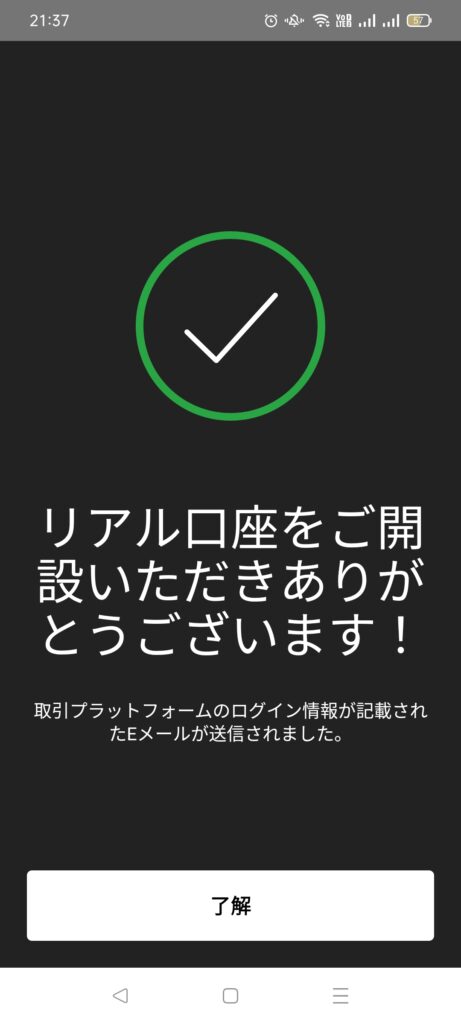
STEP3 口座の有効化


アプリを開いたときに出てくる「ようこそ プロフィール認証する」を押す。または、左上のメニューバーより「プロフィールを認証する」を押すことで認証画面へ行くことができます。

①マイナンバーを持っていない・マイナンバーを身分証明書として提出しない場合

| マイナンバーを持っていない場合 | 確認 |
| マイナンバーを持っているが、身分証明書として提出しない場合 | 後で知らせる |
②マイナンバーを番号を提供する場合(身分証明書として提出する場合もコチラ)

日本を選んだあと、マイナンバーカード裏面の番号を入力しましょう。
登録が完了した場合は、下記画像のようにチェックマークが付きます。



| ①身分証明書 | 運転免許証 マイナンバーカード(通知カードは不可) パスポート |
| ②住所確認書類 | 公共料金請求書/領収書(電気料金・ガス・水道) 公的機関が発行した税金の請求書/通知書/領収書 クレジットカード・銀行利用明細書/請求書 銀行口座の取引明細書 認証済みの賃貸契約書 印鑑登録証明書 住民票 確定拠出年金の換金払込証明書 年金加入確認通知書 国民健康保険証 |
①は期限が切れていると本人確認書類として認められません。
②は「国民健康保険証」を除き、発行から3ヶ月以内のもののみ有効です。
また、書類には氏名・住所・発行日が記載されている必要があるので、事前に確認しておきましょう。
XMの口座の有効化は、通常30分~1営業日程で完了します。但し、土日・祝日をまたぐ場合、XMによる承認が翌営業日となります。また、ご提出頂いた必要書類に不備がある場合にも、再度必要書類の提出が必要となるため、通常より口座の有効化に時間がかかります。
①メールで確認する場合

②アプリで確認する場合

口座ステータスが「認証されていません」から「認証済み」になっていれば完了しています。
全口座共通で、新規口座開設ボーナスは、口座を開設してから30日以内が期限となっています。口座開設後、素早く口座を有効化してボーナス申請する必要があります。

XMの口座開設後に入金して取引するまでの流れ
XMで口座開設が完了し、口座の有効化まで行えば取引を始めることが可能です。
まずは取引資金を入金して、取引の準備を整えましょう。
ここでは、XMに入金して取引を始めるまでの流れを解説します。

まずは、XM会員ページを開きます。
トップメニューの中から「入金」を選択し、入金メニューを開いてください。

銀行入金を使って進めていきます。
銀行入金以外には、下記のような種類があります。
| 入金方法 | 反映時間 | 最低入金額 | 最大入金額 |
|---|---|---|---|
| クレジット デビットカード (VISA・JCB) | 即時反映 | VISA:4,500円 JCB:10,000円 | VISA:800,000円 JCB:300,000円 |
| bitwallet | 即時反映 | 500円 | 800,000円 |
| Local Bank Transfer (国内銀行送金) | 30分~1時間以内 (金融機関の営業時間内) | 2,000円 | 3,000,000円 |
| STICPAY (メンテナンス中) | 即時反映 | ─ | ─ |
| Local Transfer (コンビニ振込) | 即時反映 | 10,000円 | 200,000円 |
| Apple Pay | 即時反映 | 8,000円 | 150,000円 |
| BXONE | 即時反映 | 500円 | 800,000円 |

入金時の名前はローマ字である必要があります。

赤枠のところを記入して入金ボタンを押して次に進みます。

再度確認があり、修正がなければ確定を押して次に進みます。入金額を修正する場合は左上から戻りましょう。
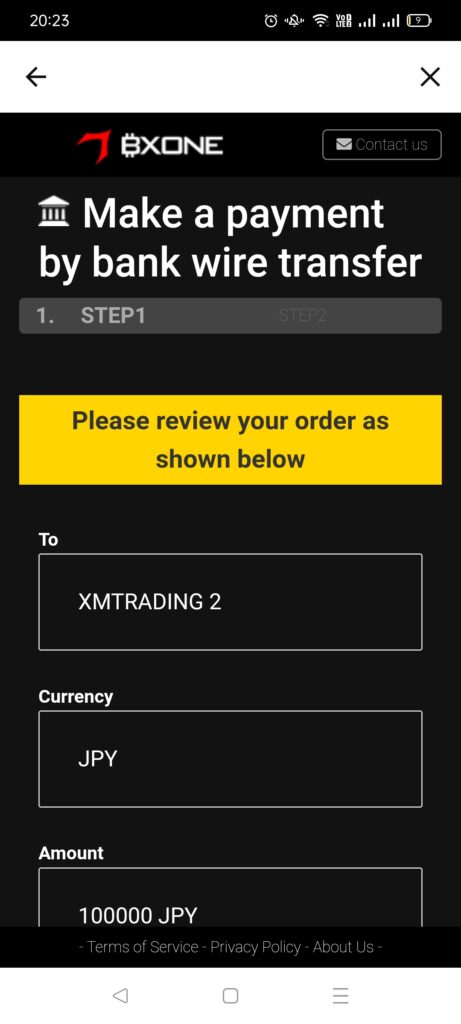

Continueを押して進みます。

| ①Bank name (振込先の銀行名) |
| ②Branch code (振込先の支店コード) |
| ③Branch name (振込先の支店名) |
| ④Account number (振込先の口座番号) |
| ⑤Beneficiary name (振込先の名前) |
| ⑥Reference (振込名義) |
⑥は指定番号+名前(ローマ字)にするように注意しましょう。
依頼人名をカタカナのままで振込をしてしまった場合

依頼人名を番号+カタカナにしてしまった場合は、support@xmtrading.comに連絡するようにしましょう。その際は、XMアカウント開設の時に登録したメールアドレスから問い合わせをする必要があります。
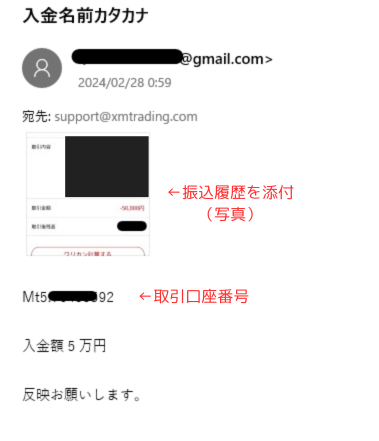
銀行の送金履歴の添付も忘れないようにしてください。
確認が取れ次第、取引口座へ入金が行われます。
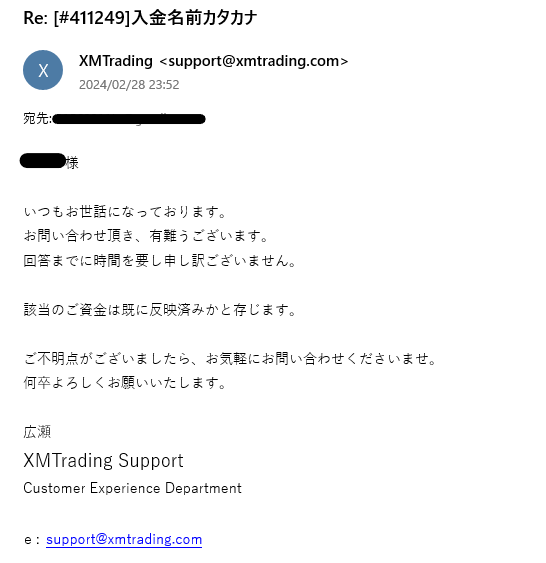
返信は1日かかってますが、入金の反映時間は問い合わせメール送信後おおよそ30分程度でした。
XMで口座開設できない時に考えられる原因
手順通りに進めても口座開設できない場合、以下の原因が考えられます。
ネット上には「このサイトから申し込むと特別割引!」など、XM公式サイト以外がキャンペーンを謳うケースも珍しくありません。
非公式サイトから申し込むと別のリンクに飛ばされ、全く別のものに登録させられるなどの危険性があるため、必ずXM公式サイトから申し込みましょう。
なお、過去にXMを利用している場合、同じメールアドレスでは口座開設できないのでご注意ください。
過去に口座開設している場合、その口座を利用するもしくは追加口座を開設しましょう。
また、XMで保有できる口座数は、1人につき8口座までとなっています。
すでに8口座保有している方は、追加口座も開設できないため、利用しない口座を解約した上で改めて口座開設を行いましょう。
口座の有効化手続きが承認されない場合、上記6つの原因が想定されます。
まずは、口座開設フォームと提出書類の住所が一致しているか確認してみましょう。
開設フォームと提出書類の住所が一致していなければ審査を通過できないため、よく確認した上で書類を提出しましょう。
また、提出した書類の有効祈願が切れていたり、住所確認書類が発行から3ヶ月以上経過していたりすると、有効な書類と指定認められないのでご注意ください。
写真がブレや光などによって文字が読み取れなかったり、四隅全てが写っていなかったりする場合も無効となります。
さらに、画像形式が異なる書類を提出した場合も有効化手続きが認証されません。
JPG・JPEG・PNG・PDF・GIF形式(合計最大5MBまで)
上記が有効な画像形式となっているので、いずれかの形式の画像を提出しましょう。
どうしても原因がわからない場合は、XM公式サイトから日本語サポートに問い合わせてみてください。
XMの口座開設手順・方法【android・ios・pc】まとめ
この記事では、XMの口座開設手順について解説しました。
XMの口座開設は、スマホアプリから行うことができ、3分ほどで完了します。
ただし、口座開設だけでは取引を始めることができないため、口座の有効化手続きも併せて行う必要があるのです。
口座の有効化手続きでは、有効な本人確認書類を提出し、XMから承認を得なければなりません。
口座の有効化がスムーズに進めば、当日中に取引を始めることも十分に可能です。
XMでスムーズに口座開設及び口座の有効化手続きを行い、いち早く取引を始めるために、本記事の口座開設手順を参考にして頂ければと思います。
.png?1732366145)
.png?1732366145)


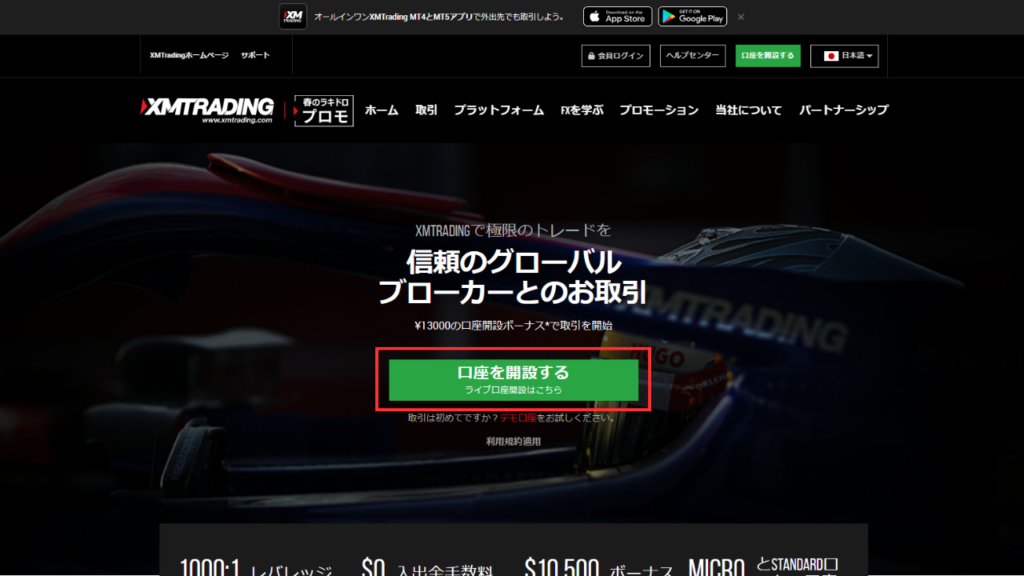










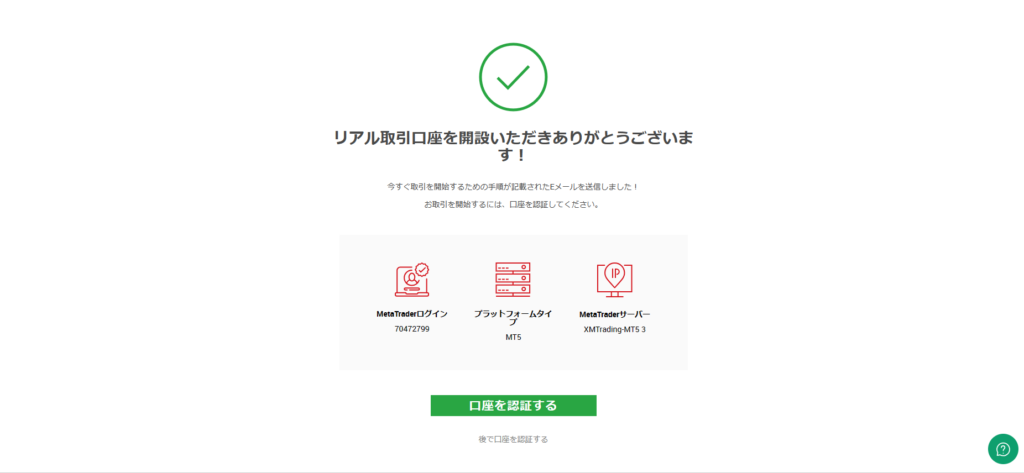














コメント